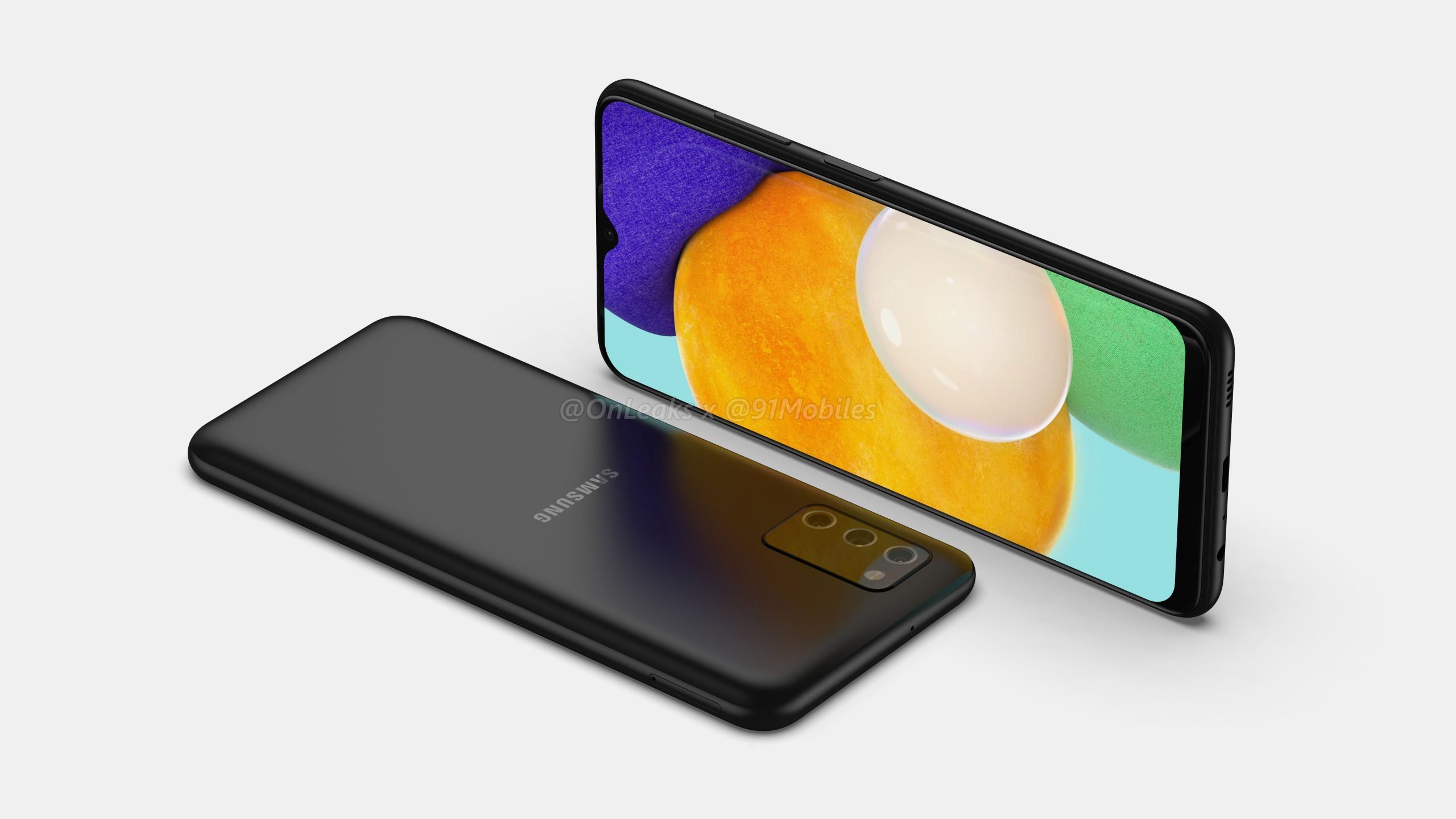
como dividir a tela no Samsung M32? Tela dividida do Samsung A03? Como multitarefa no Samsung A52s? Visualização pop-up do Samsung M32 5G?
A Samsung A52 vem com alguns recursos incríveis que permitirão que você execute várias tarefas sem problemas. Embora muitas pessoas conheçam esse recurso como tela dividida. Dessa forma, os usuários podem usar dois aplicativos ao mesmo tempo, assim como você faria no seu PC.
Neste tutorial, mostraremos como fazer várias tarefas em uma tela, como assistir a vídeos, jogar e ao mesmo tempo pesquisar na web ou verificar seus e-mails.
Como dividir a tela no Samsung A03s / M32 5G
Aqui você aprenderá o seguinte…
- Ativar várias janelas
- Abra um aplicativo completamente
- Sair da janela múltipla
- Usar imagem em imagem
Como ativar várias janelas no Samsung A52s

- Selecione os Chave de aplicativos recentes.
- Em seguida, selecione o desejado ícone do aplicativo, Em seguida, selecione Abrir em tela dividida.
- Navegue e selecione o segundo app.
Como abrir o aplicativo completamente no Samsung A03s

Para fazer isso, você verá um aplicativo com um linha azul que é uma indicação de que o aplicativo é o ativo. Basta selecionar e arrastar o divisor no meio da tela até o fundo ou até o topo da tela, dependendo de qual você deseja abrir completamente.
Como sair de várias janelas
Para sair da tela dividida ou da janela múltipla, selecione o Chave de casa.
Como usar o Picture-in-picture no Samsung M32 5G
O modo Picture-in-picture é um dos recursos disponíveis no iPhone dispositivos. Bem, você também pode usá-lo no seu dispositivo Samsung. Basta tocar no Chave de casa enquanto usa o Maps ou assiste a vídeos em tela cheia. A seguir, o aplicativo será exibido como um Janela de imagem em imagem no canto da tela.
Você também pode selecionar e arrastar a janela conforme desejado. O Picture-in-picture é ativado por padrão em aplicativos selecionados. Para verificar qual aplicativo está no Picture-in-picture, deslize para baixo na Barra de notificação > selecione o Ícone de configurações> Apps > Ícone do menu > Acesso especial > Picture-in-picture > e você verá o aplicativo que pode usar no modo Picture-in-Picture.
Sobre o Samsung Galaxy A03s
O Samsung Galaxy A03s é um smartphone de gama média que possui um tamanho de tela de 6.5 polegadas com resolução de 720 x 1600 pixels. O telefone é alimentado pelo chipset MediaTek MT6765 Helio P35 e roda no sistema operacional Android 11. Ele possui uma memória interna de 32 GB 3 GB RAM, 64 GB 4 GB RAM e configuração de câmeras traseiras triplas de 13 MP.






Deixe um comentário